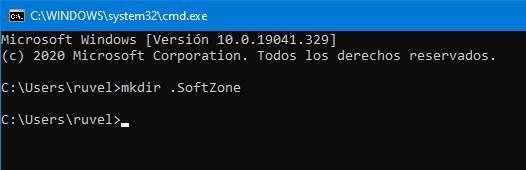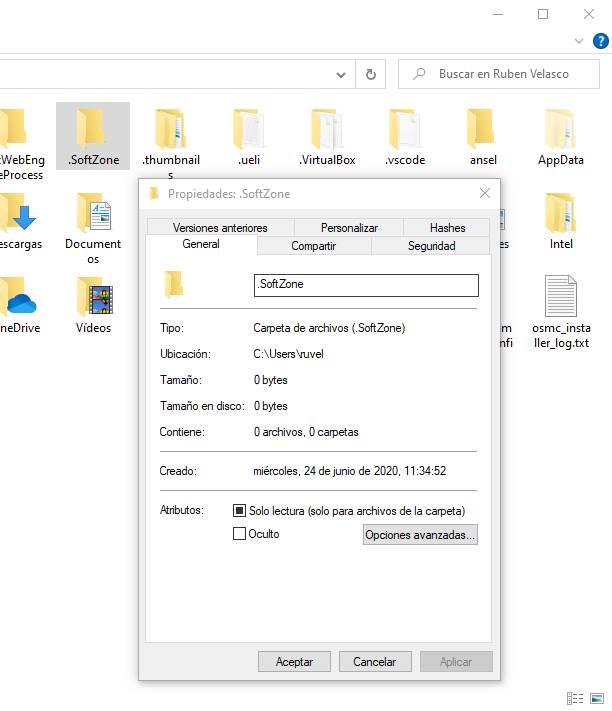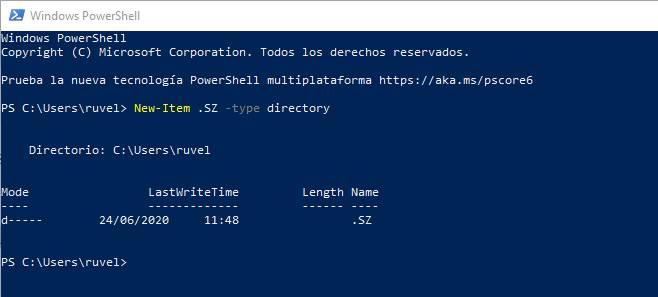Создать новую папку, начиная с точки в Windows
Windows, как и любая другая операционная система, позволяет нам создавать новые каталоги, которые мы называем папками, для организации и сохранения нужных данных. Операционная система позволяет нам давать этим папкам то имя, которое мы хотим. Однако Windows не позволяет нам использовать определенные символы при создании новой папки, а также не позволяет нам, например, начать имя новой папки с точки , Хотя это последнее ограничение можно относительно легко пропустить.
In Linux, Точка в начале файла или папки означает, что папка или файл скрыты. Однако в Windows он ничего не делает.
Microsoft позволяет использовать точку при именовании файлов или папок операционной системы, но единственное условие — наличие текста до и после этой точки. Следовательно, в нормальных условиях имя файла или папки не может ни начинаться с точки, ни заканчиваться точкой. Это связано с тем, что Microsoft обычно интерпретирует точку как часть расширения файла.
Если мы попытаемся создать новую папку таким образом, Windows 10 автоматически переименует папку, чтобы удалить точки, если они не соответствуют вышеуказанному условию. К счастью, если у нас есть базовые знания CMD, мы можем легко создать папку (или файл) с точками, которые мы хотим.
Преимущества и недостатки
Правда в том, что этот прием не дает больших преимуществ при использовании операционной системы. Основное преимущество, которое мы можем получить от размещения каталогов и файлов, начинающихся с точки, состоит в том, что когда они упорядочено по имени в браузере они появятся первыми. Это поможет нам всегда иметь самые важные папки под рукой. Также есть программы (например, GIMP), что при использовании устаревших программ для Linux в их собственных каталогах используется точка в именах. Поэтому для правильной работы некоторых программ нам, возможно, придется прибегнуть к этой технике.
Тем не менее, мы также можем столкнуться с некоторыми неудобствами. Если Windows применяет эти ограничения, к именам файлов и каталогов что-то будет. Наверняка, ничего не случится и все будет работать нормально. Однако некоторые программы могут не иметь доступа к этим типам папок. И в этом случае мы ничего не сможем сделать.
Создать новую папку, начиная с точки в Windows 10
Чтобы создать эту папку, первое, что мы должны сделать, это открыть окно CMD , Разрешения администратора не являются обязательными, если папка, в которой мы собираемся ее создавать, не требует таких разрешений. Для этого мы нажмем сочетание клавиш Windows + R и выполним команду «cmd» в появившемся окне.
Как только эта папка будет открыта, следующим шагом будет использование команды «cd» для перехода в каталог, где мы собираемся создать эту новую папку. И однажды там мы выполним следующую команду:
Новая папка уже создана. Теперь нам просто нужно перейти в папку, в которую мы поместили себя в CMD, чтобы создать папку, и мы сможем увидеть эту новую папку, имя которой начинается с точки, среди других.
Теперь мы можем использовать эту папку для чего угодно.
Другой способ назвать папку, начиная с точки
Если мы не хотим прибегать к CMD, чтобы сделать это, есть второй прием (хотя он не работает 100% времени) для этой самой вещи. Этот трюк быстрее и проще, и все, что нам нужно сделать, это создать новую папку, как всегда, но когда мы даем ей имя, которое мы хотим, мы должны начать и закончить имя по точке .
Например, в нашем случае папка должна называться «.ITIGIC».
Когда мы нажимаем снаружи, чтобы применить новое имя, Windows удалит точку справа, но оставит точку слева, поэтому у нас будет та же папка, что и в предыдущем процессе.
А файлы?
Нам может понадобиться файл (не папка), чтобы начать с точки. При именовании файлов Windows использует те же правила. Другими словами, он не позволяет, чтобы они начинались или заканчивались точкой. Однако предыдущий прием не помогает нам, поскольку мы не создаем новый файл и не можем использовать прием двоеточия при наличии расширения файла.
Что мы должны сделать в этом случае, чтобы используйте CMD для переименования файла , Мы открываем окно CMD, помещаем себя в каталог файлов с помощью команды «cd» и выполняем следующую команду:
ren archivos.extension .archivo.extension
Автоматически файл (независимо от типа) изменит свое имя, чтобы начать с точки.
PowerShell позволяет нам создавать файлы и папки, которые начинаются с периода
PowerShell это продвинутая консоль Windows 10. С его помощью мы можем сделать то же самое, что и с CMD, и многое другое. Поэтому, как очевидно, эта консоль также позволяет нам создавать файлы и папки, имя которых начинается с точки. Хотя команды несколько отличаются.
Для этого нам нужно открыть окно PowerShell в Windows, поместить себя в каталог, в котором мы хотим создать папку или файл, и выполнить следующую команду (изменив «имя_фолдера» на имя, которое мы хотим дать новому папка):
New-Item .nombrecarpeta -type directory
И то же самое для создания новых файлов. Мы выполним команду следующим образом (изменив «имя файла» на имя, которое мы хотим дать новому файлу:
New-Item .nombrearchivo -type file
Готов. У нас уже будет новый файл или новый каталог, имена которых начинаются с точки.